
Megan Proops
Expert produit
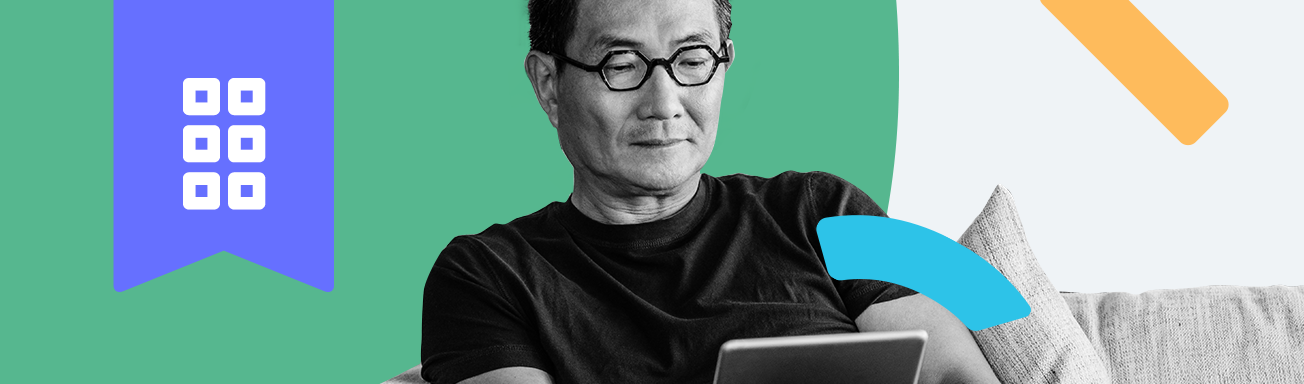
Les jeux vidéo peuvent être un excellent moyen de se faire des amis ou d’acquérir de nouvelles compétences, mais il est important de trouver le bon équilibre entre temps d’écran et activités hors ligne. Heureusement, notre fonctionnalité de gestion des jeux et des applications est là pour vous aider. Elle vous permet de garder un œil sur les applications utilisées par votre enfant et de fixer des limites pour garantir cet équilibre. Regardez la vidéo ci-dessous afin d’en savoir plus sur sa configuration et poursuivez votre lecture pour davantage de détails !
Activez la protection des jeux et des applications
Tout d’abord, connectez-vous à votre tableau de bord de parent et sélectionnez l’enfant que vous souhaitez surveiller. Ensuite, accédez au menu Jeux et applications, qui fournit une liste de toutes les applications utilisées par votre enfant sur son appareil. Enfin, faites basculer vers la droite le bouton situé à côté de l’option Activer des règles pour les jeux et applis. Vous pourrez ainsi fixer des règles pour chacune de ces applications.
Bloquez les applications à risque
Si vous remarquez une application inappropriée dans cette liste et que vous souhaitez la bloquer, il vous suffit de sélectionner Bloquer dans le menu déroulant situé à côté de son nom. En cas de tentative d’utilisation sur un appareil Android, un message indiquera à votre enfant que cette application a été bloquée pour sa sécurité. Sur un appareil iOS, l’application sera déconnectée d’Internet de manière à l’empêcher de télécharger tout nouveau contenu ou d’interagir avec d’autres utilisateurs en ligne.
Fixez des limites d’utilisation raisonnables
Vous souhaitez autoriser votre enfant à utiliser certaines applications à condition de ne pas y passer toute la journée ? Nous avons également la solution : sélectionnez Fixer des limites dans le menu déroulant, puis indiquez la durée quotidienne de votre choix à l’aide du bouton rotatif. Vous pouvez configurer une limite différente pour chaque jour de la semaine, afin de lui accorder, par exemple, moins de temps les jours d’école et plus de flexibilité pendant le week-end. C’est vous qui décidez !
Gérez les alertes pour les nouvelles applications
Une fois que vous avez configuré des règles, vous pouvez les modifier comme bon vous semble. Par ailleurs, inutile de vérifier régulièrement l’ajout éventuel d’applications à cette liste : dans Jeux et applications > Notifications, activez le bouton M’alerter pour recevoir un e-mail lorsque votre enfant utilise une application pour la première fois, de manière à pouvoir établir des règles en conséquence.
